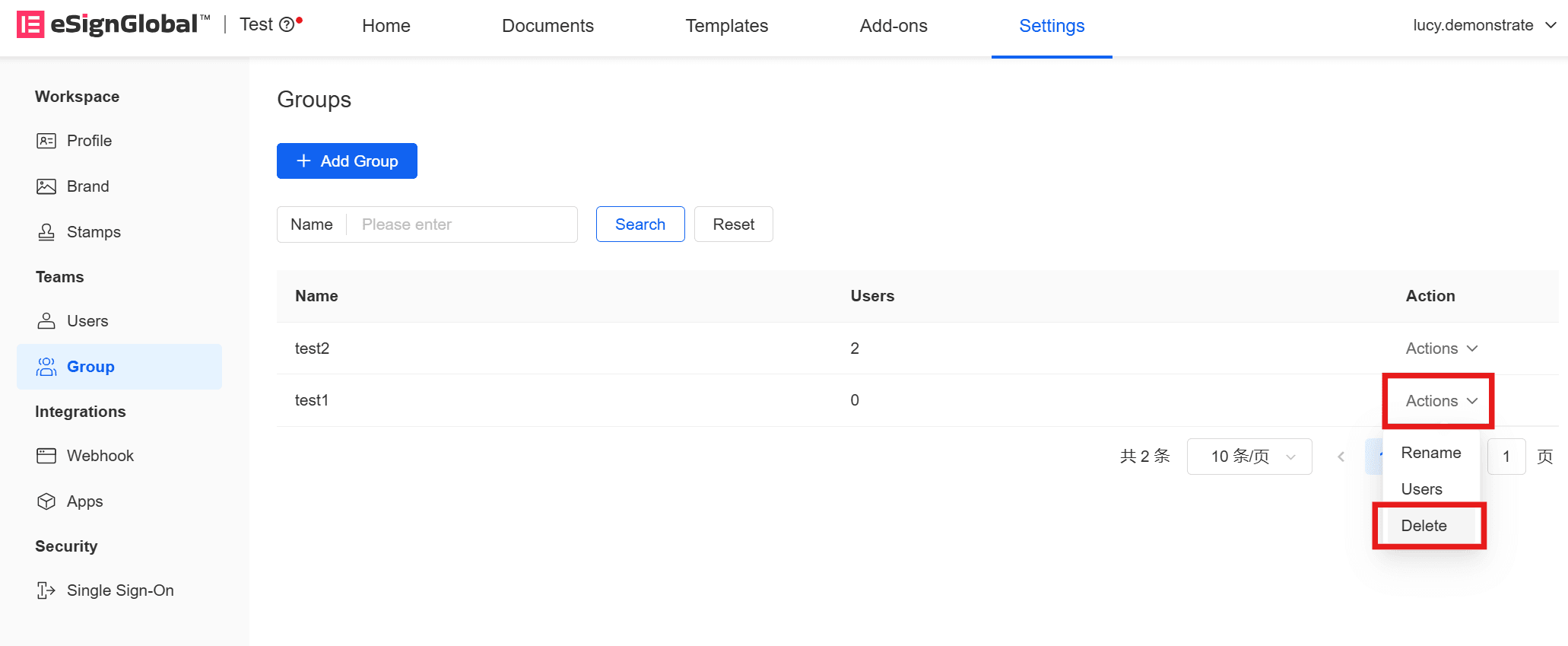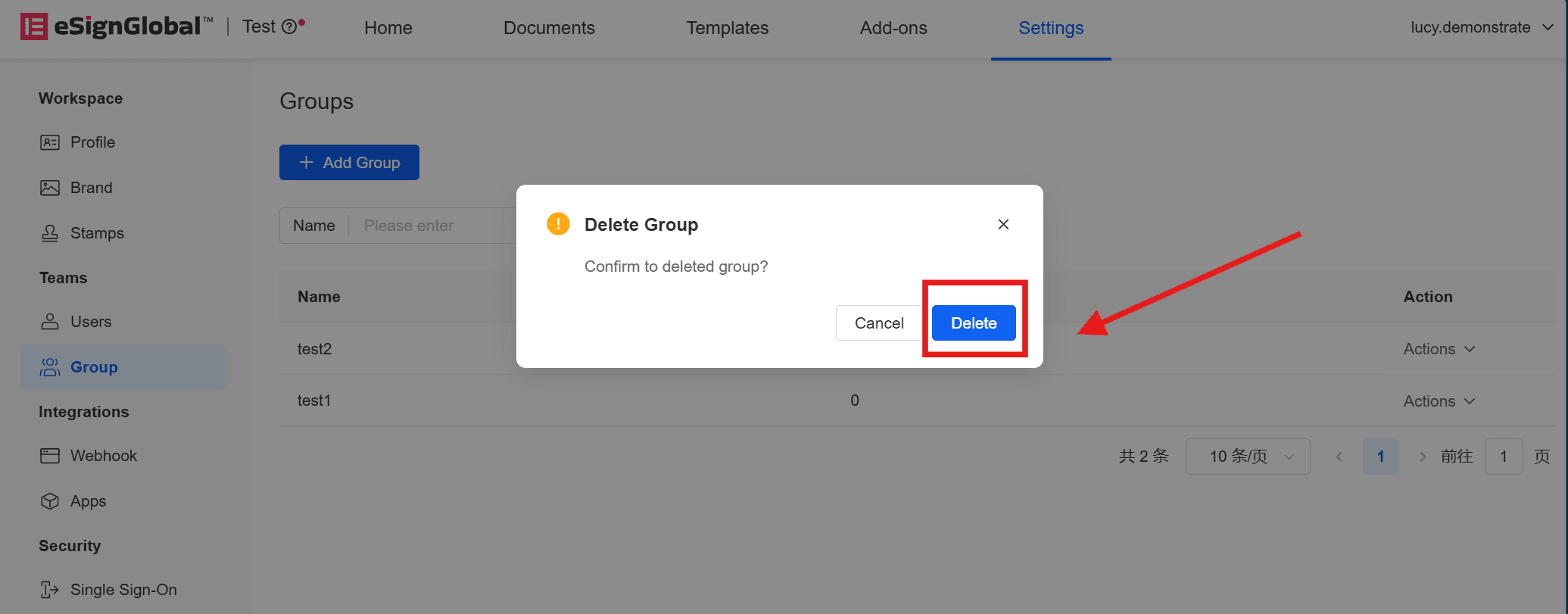eSignGlobal支持超级管理员对同一工作空间下的用户设置用户组,简化授权管理等工作。
新建用户组
- 超级管理员登录eSignGlobal后,进入主页,点击顶部菜单栏右侧【设置】。
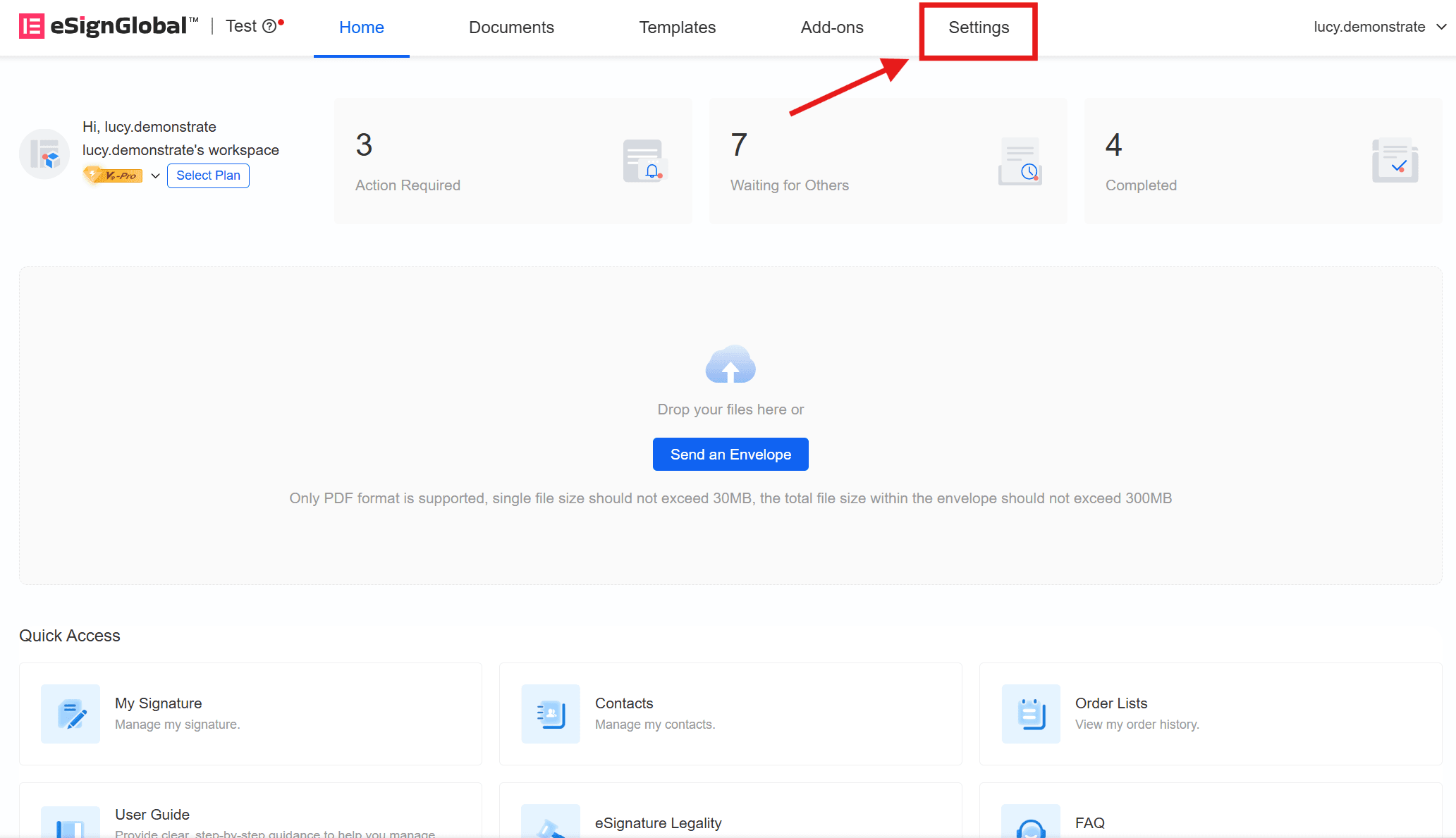
- 点击左侧【团队】目录下的【组】,点击【添加用户组】,输入用户组名称并添加。
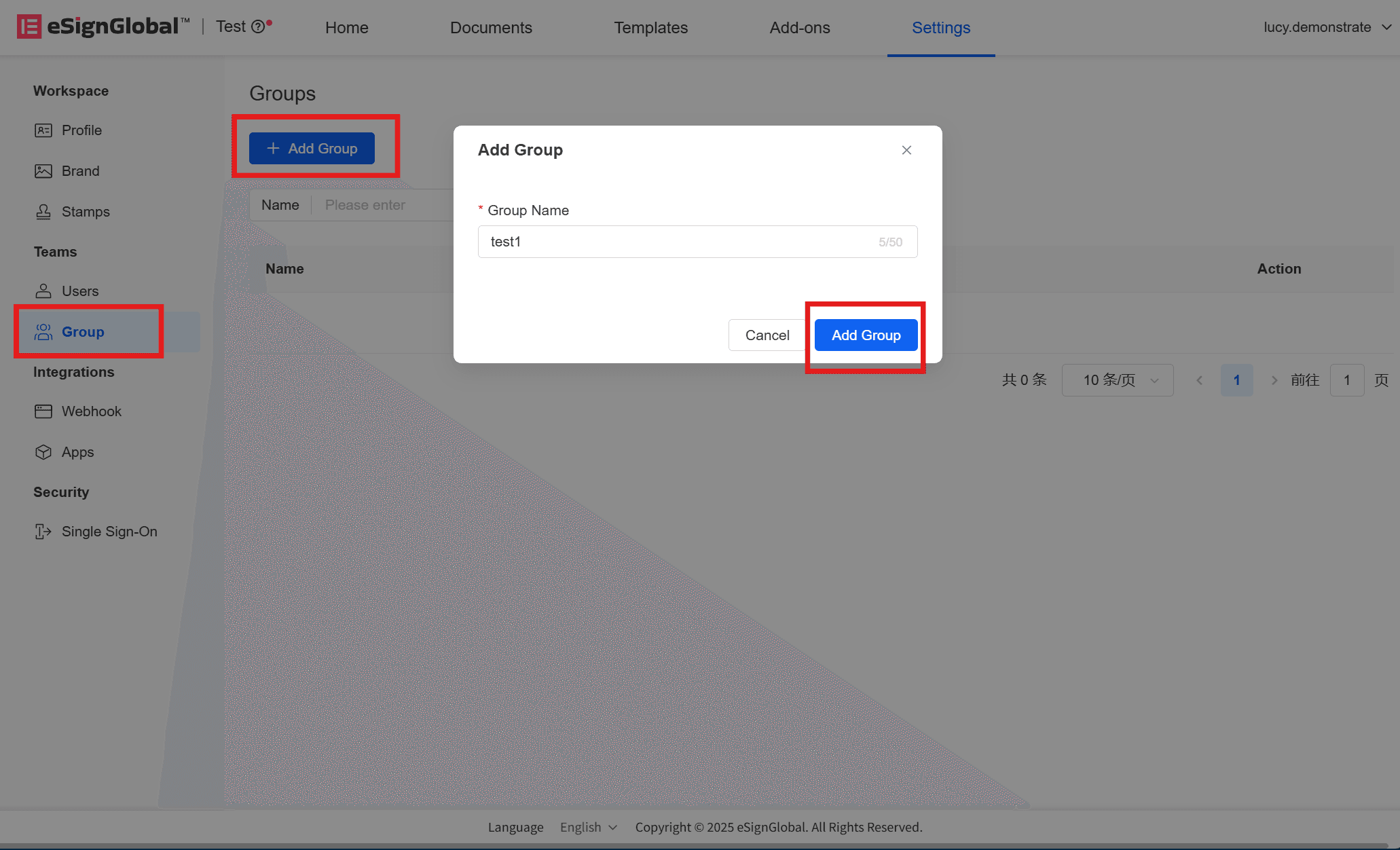
管理用户组
添加用户
- 点击用户组右侧的【操作】,选择【管理用户】。
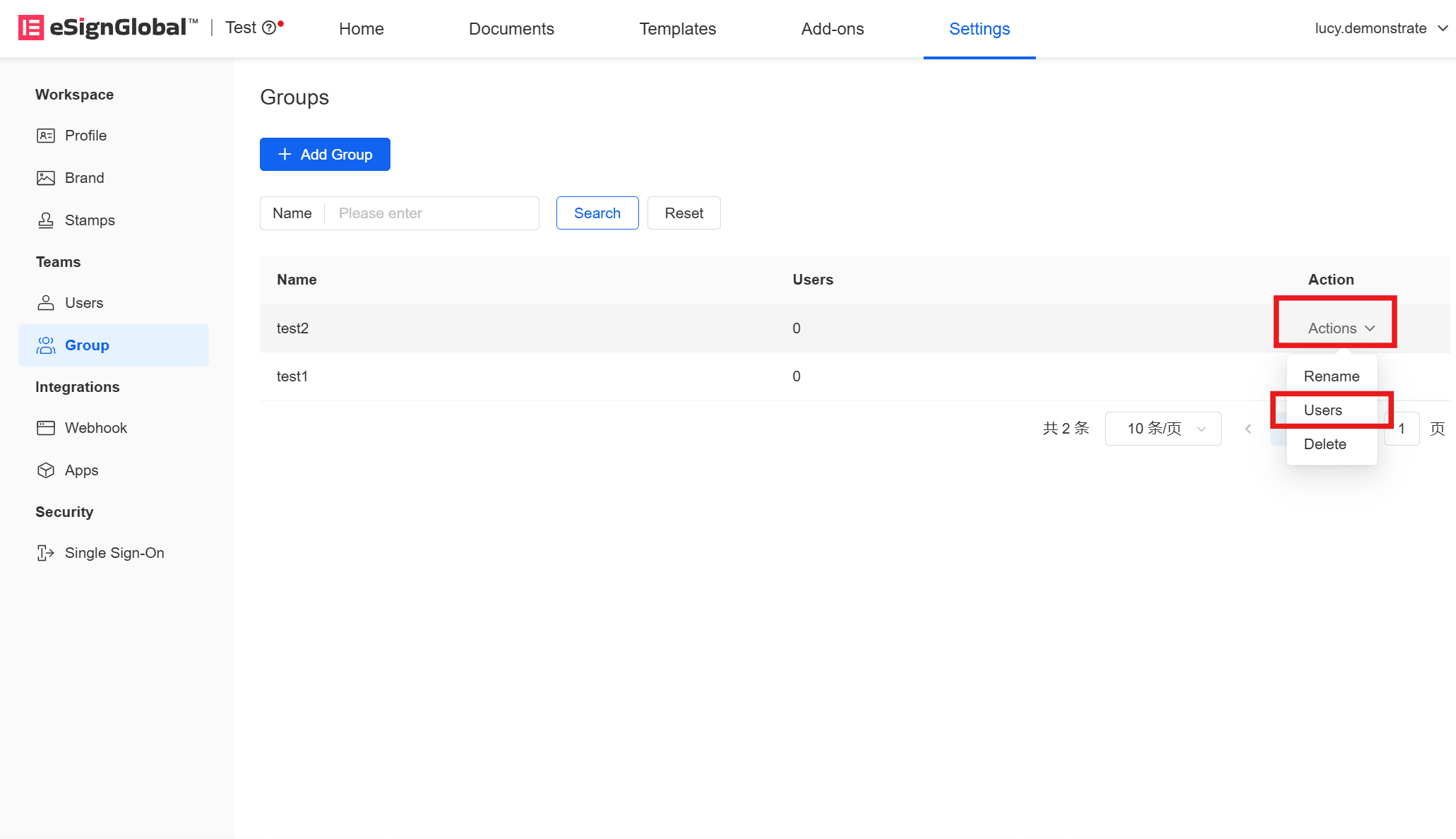
- 进入需要操作的用户组,点击左上方【添加用户】。
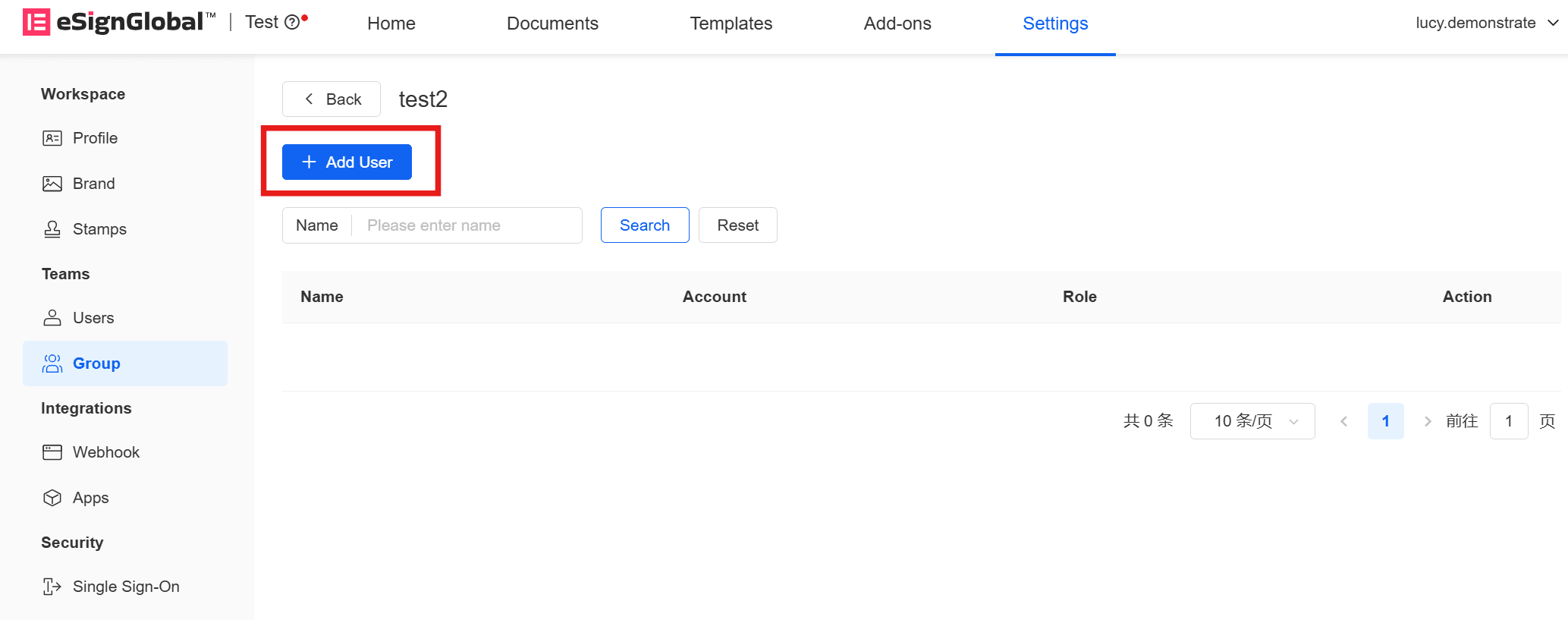
- 选择需要添加的用户并确认。
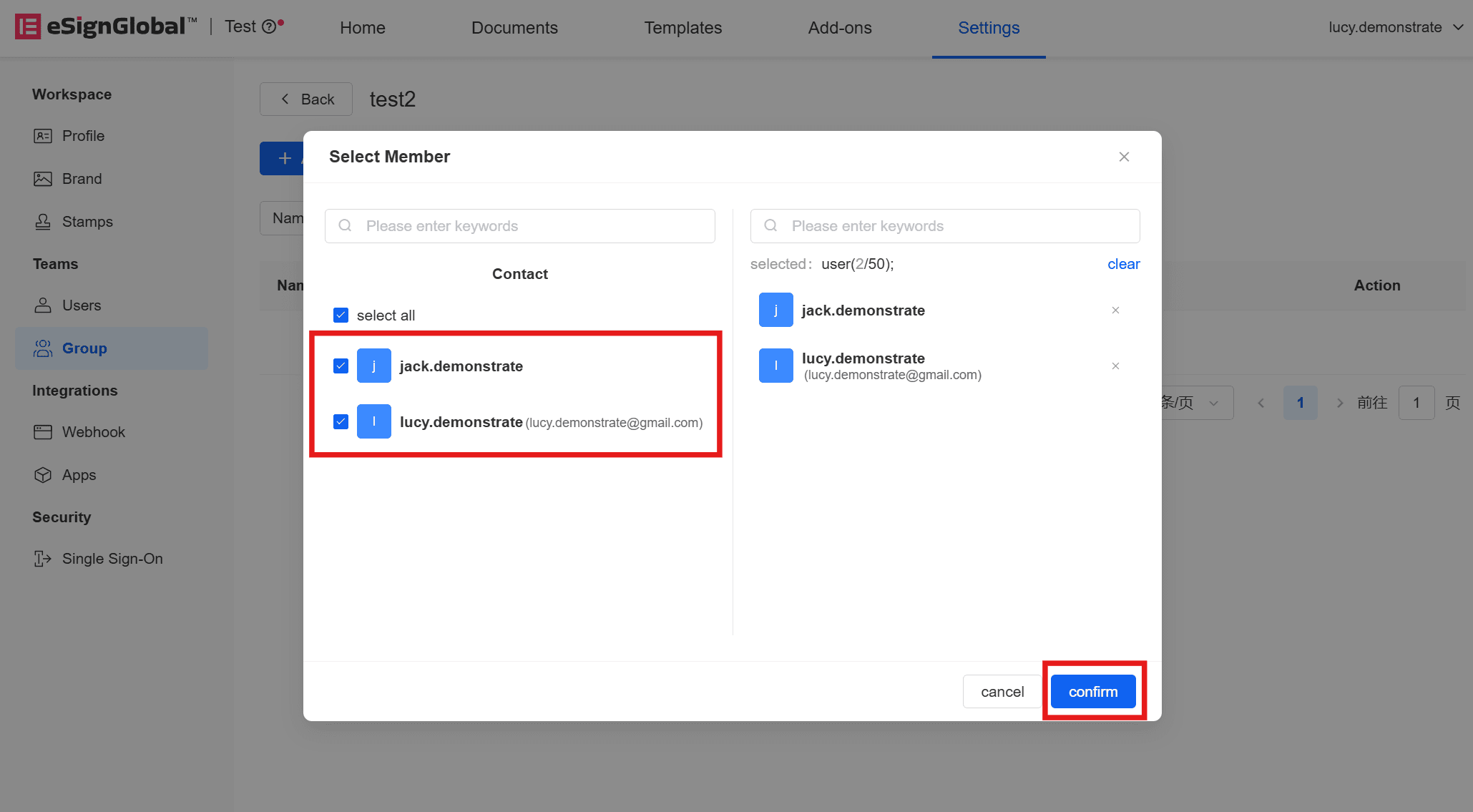
- 您也可以在添加团队成员时分组。点击左侧【团队】目录下的【成员】,选择【新增成员】。在【邀请成员】弹窗底部【用户组】下为成员分组。
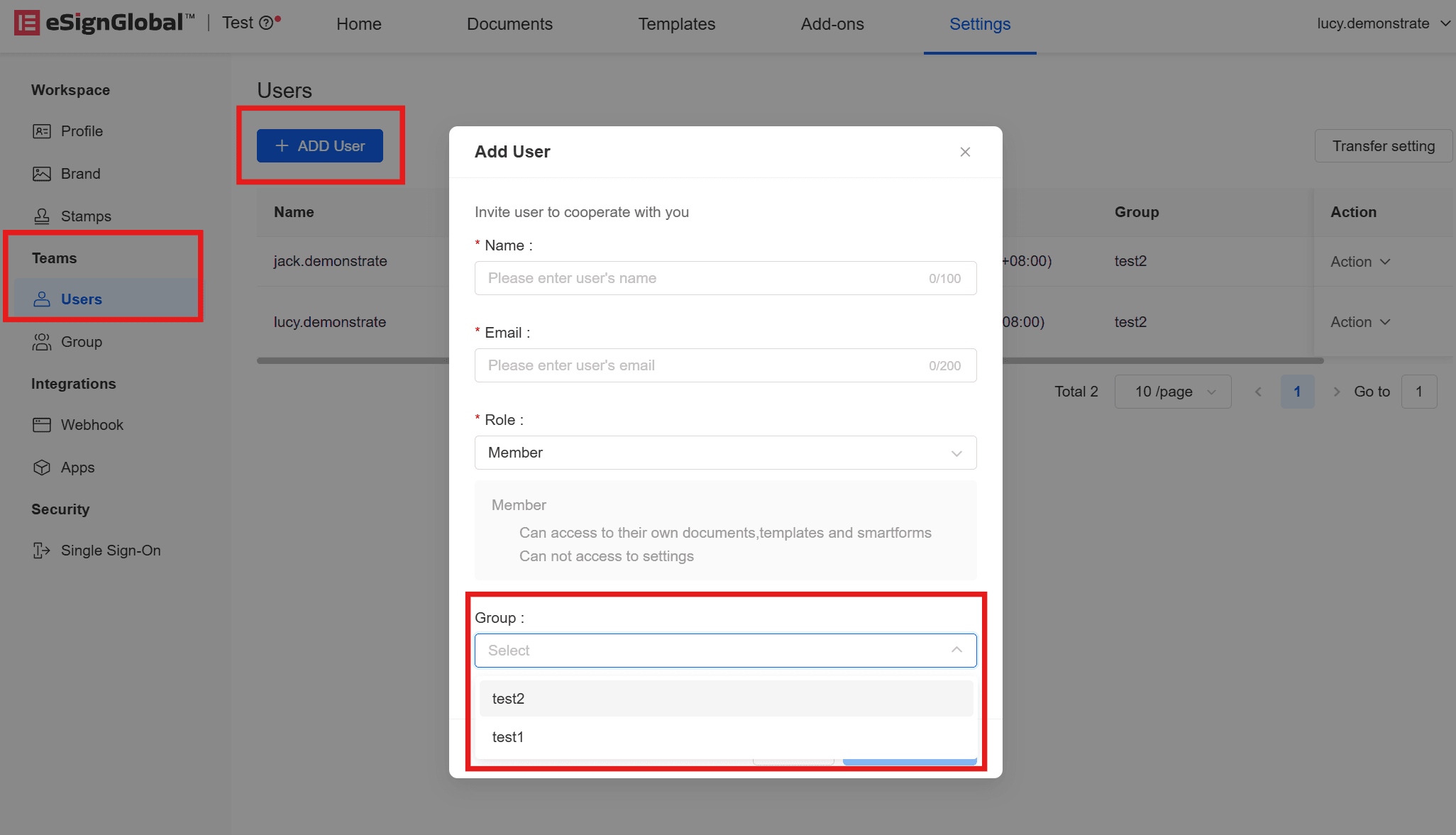
说明:
- 通过该途径为成员分组时,只能选择已创建的用户组。
移除用户
- 点击用户组右侧的【操作】,选择【管理用户】。
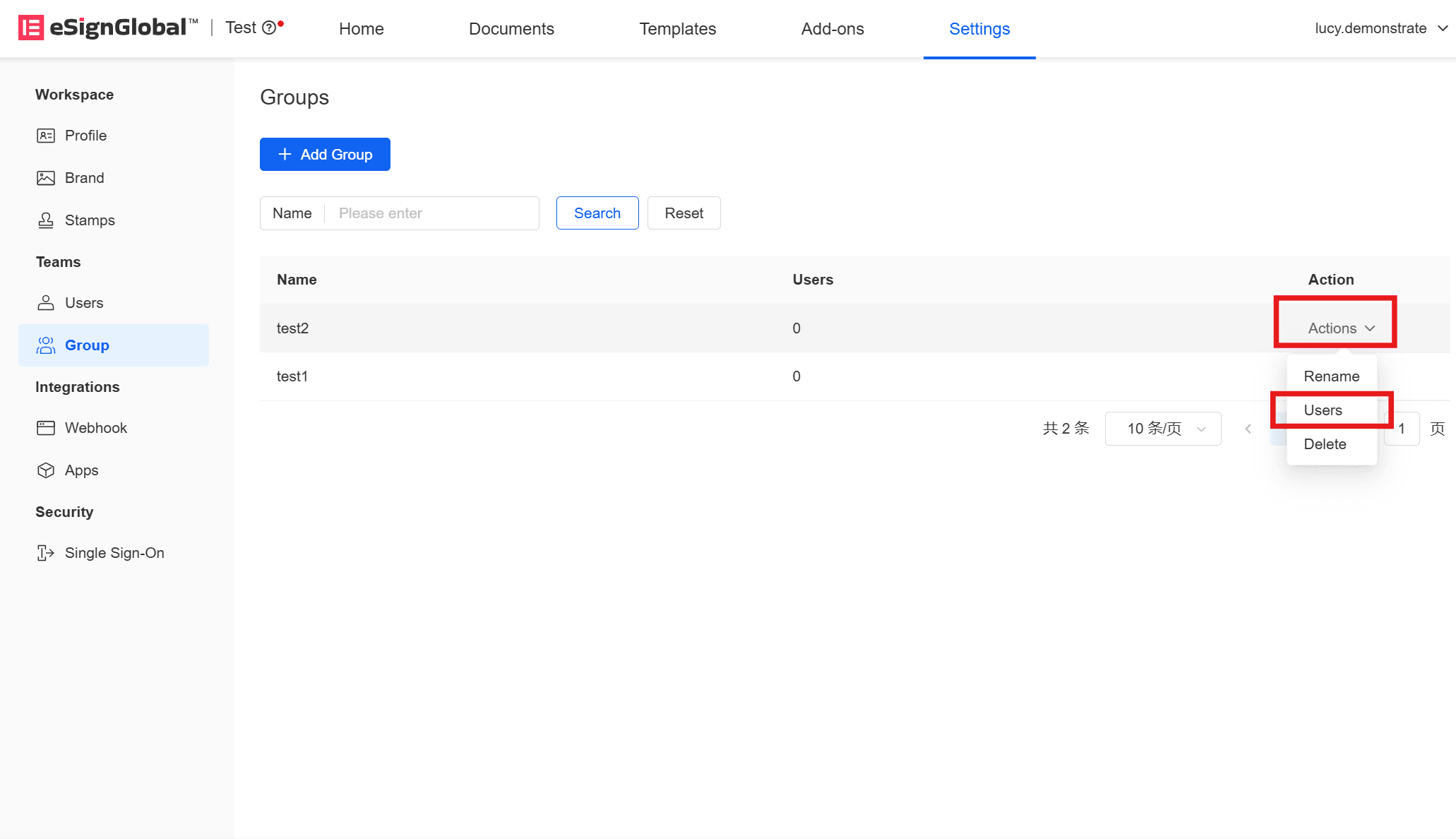
- 进入用户组内,点击用户右侧【操作】>【移除】可移除组内用户,该操作不会将用户移出工作空间。
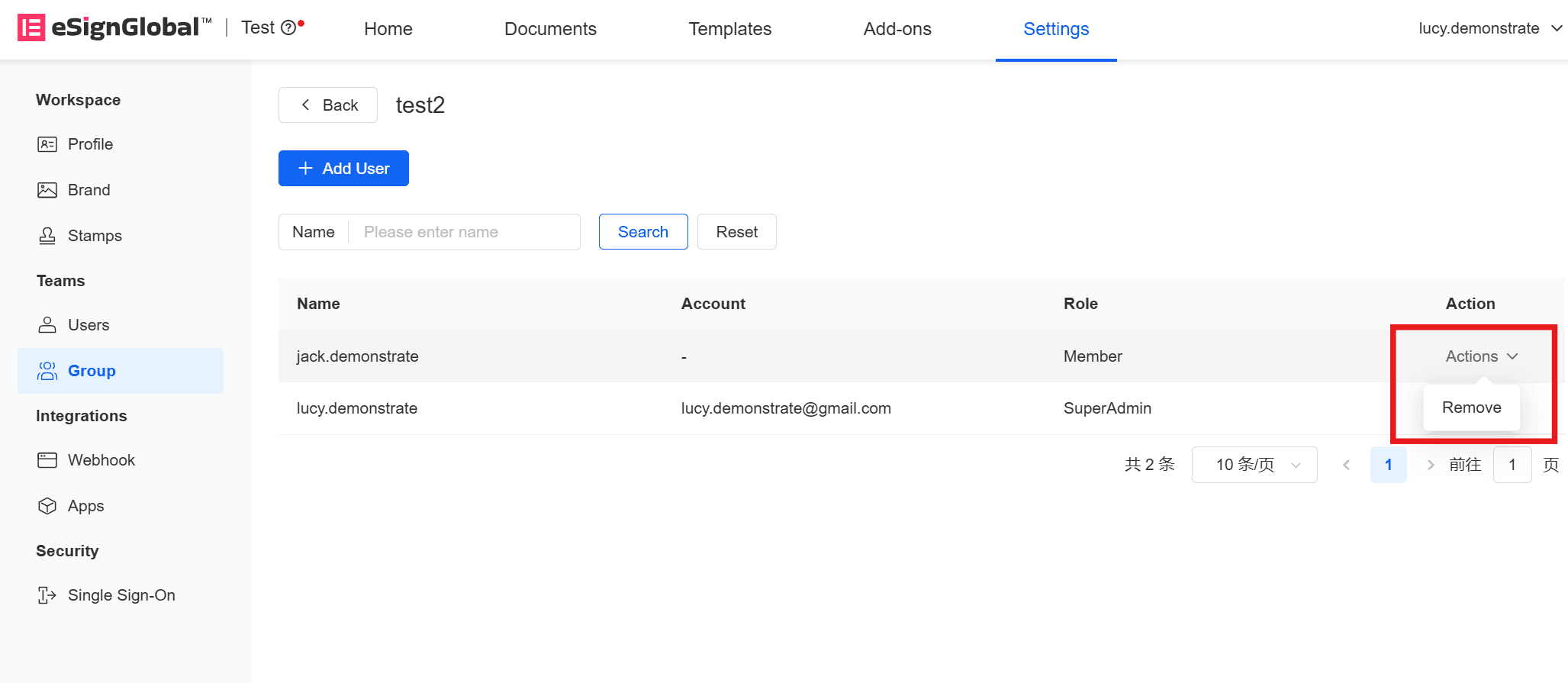
用户组重命名
如需更改用户组组名,在【用户组】页面点击需要操作的用户组右侧【操作】>【重命名】。
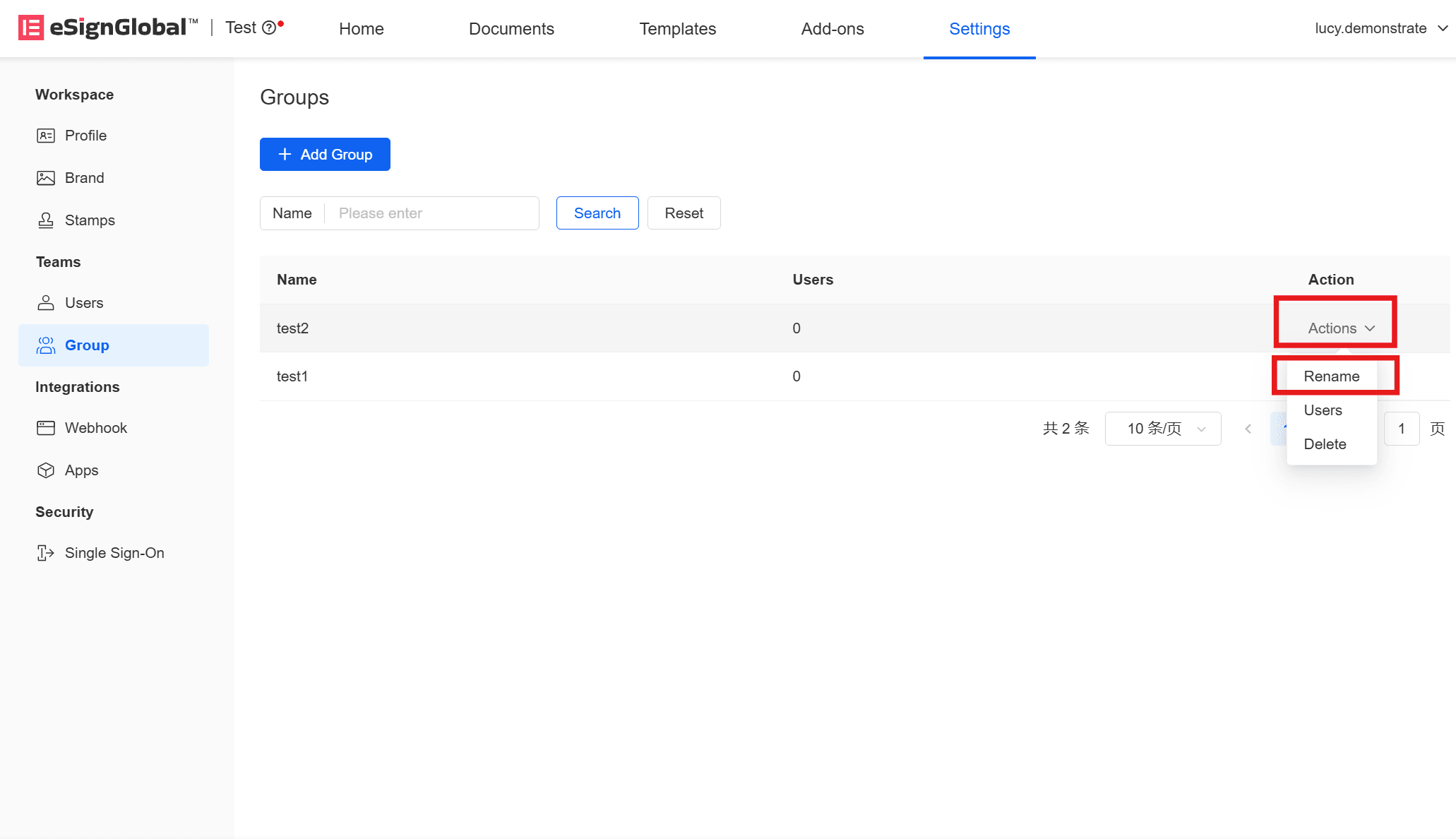
删除用户组
- 删除用户组前,需移除组内所有用户。移除用户的操作参考用户手册用户组-管理用户组-移除用户。
- 当【组内用户数】为0后,点击需要操作的用户组右侧【操作】,选择【删除】,并确认。